Kā Uz MSDT balstītie problēmu novēršanas rīki tiek pārtraukti tuvākajā nākotnē Microsoft ir nolēmis ieviest jaunu problēmu novēršanas rīku komplektu, izmantojot programmu Get Help. Lūk, kā lietot vai palaist Tīkla un interneta palīdzības problēmu novēršanas rīks operētājsistēmā Windows 11 šobrīd.
Tīkla un interneta problēmu risinātājs palīdz novērst dažādas ar interneta savienojumu saistītas problēmas operētājsistēmā Windows 11. Kad nepieciešams piekļūt šim problēmu novēršanas rīkam, varat doties uz Windows iestatījumi > Sistēma > Problēmu novēršana > Citi problēmu risinātāji. Tāpat varat atvērt rīku MSDT.exe un atrast problēmu novēršanas rīku. Tomēr gaidāmajā Windows 11 versijā lietas drīz mainīsies.
Kā palaist Saņemt palīdzību tīkla un interneta problēmu novēršanai operētājsistēmā Windows 11
Lai operētājsistēmā Windows 11 palaistu tīkla un interneta palīdzības saņemšanas problēmu novēršanas rīku, veiciet šīs darbības:
logi 10 zilā kaste
- Atveriet Saņemiet palīdzības lietotni .
- Meklēt Palaidiet Windows tīkla un interneta problēmu risinātāju .
- Atrodi Jā nē opciju.
- Noklikšķiniet uz Jā pogu, ja pašreizējais risinājums atrisina jūsu problēmu.
- Noklikšķiniet uz Nē pogu, ja tā nenotiek.
- Turpiniet klikšķināt uz Nē pogu, līdz tā atrisina jūsu problēmu.
Lai izmantotu programmu Saņemt palīdzību, lai palaistu tīkla un interneta problēmu novēršanas rīku operētājsistēmā Windows 11 datorā, vispirms ir jāatver palīdzības saņemšana. Šim nolūkam jūs varat meklēt iegūt palīdzību uzdevumjoslas meklēšanas lodziņā un noklikšķiniet uz atsevišķā meklēšanas rezultāta.
Kad tas ir atvērts, meklējiet Palaidiet Windows tīkla un interneta problēmu risinātāju . Neizmantojiet nevienu citu taustiņu frāzi, jo tā dažkārt var nedarboties.
Ja vēlaties to atvērt tieši, varat noklikšķināt uz šīs saites, lai atveriet tīkla un interneta problēmu risinātāju, izmantojot sadaļu Saņemt palīdzību lietotne. Tiks atvērta jauna cilne, noklikšķiniet uz Atveriet Saņemt palīdzību pogu.
sasaldēts taustiņinstruments

Kad tas būs izdarīts, tiek atvērts panelis, kurā tiek parādīti daži risinājumi. Risinājuma beigās varat atrast jautājumu ar nosaukumu “ Vai tas atrisināja jūsu problēmu?' kopā ar divām iespējām - Jā nē .
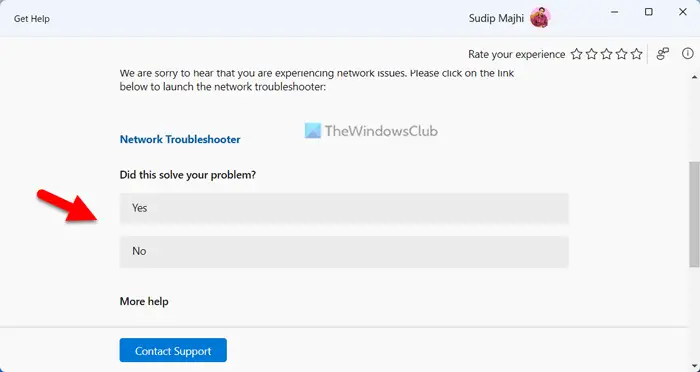
Ja pašreizējais risinājums novērš jūsu problēmu, noklikšķiniet uz Jā pogu. Tomēr, ja tā nav, noklikšķiniet uz Nē pogu. Noklikšķinot uz pogas Nē, lietotnē Saņemt palīdzību tiek parādīts cits risinājums, un process turpinās.
kā mainīt reģistru google dokumentos
Informācijai, ja neviens no risinājumiem nedarbojas, jums tiks lūgts sazināties ar Microsoft atbalsta dienestu. Piemēram, šajā gadījumā tas lūgs palaist tīkla problēmu risinātāju, kas ir iekļauts Windows iestatījumos. Ja tas neko nedara, varat noklikšķināt uz pogas Nē, un tas lūgs sazināties ar Microsoft atbalsta komandu.
Kā operētājsistēmā Windows 11 piekļūt tīkla rekvizītiem?
Lai atvērtu tīkla rekvizītus operētājsistēmā Windows 11, jums ir jāatver Windows iestatījumu panelis. Nospiediet Win+I, lai atvērtu Windows iestatījumus un pārslēgtos uz Tīkls un internets cilne kreisajā pusē. Šeit jūs varat atrast visus tīklu veidus, tostarp Wi-Fi, mobilos tīklājus, Ethernet utt. Varat izvēlēties veidu un attiecīgi iegūt vairāk informācijas.
Kā novērst problēmu Nevar izveidot savienojumu ar šo tīklu operētājsistēmā Windows 11?
Lai labotu šo kļūdu operētājsistēmā Windows 11, vispirms ir jāpalaiž tīkla problēmu novēršanas rīks. Ja tas nedarbojas, manuāli jāatiestata tīkla preferences, jāiztīra DNS kešatmiņa, atkārtoti jāinstalē tīkla adaptera draiveris, jāmaina adaptera ports (tikai ārējam adapterim) utt. Ja tie neko nedara, jums ir nepieciešams lai pārslēgtos uz citu interneta avotu.
Lasīt: Novērsiet tīkla un interneta savienojuma problēmas sistēmā Windows.















